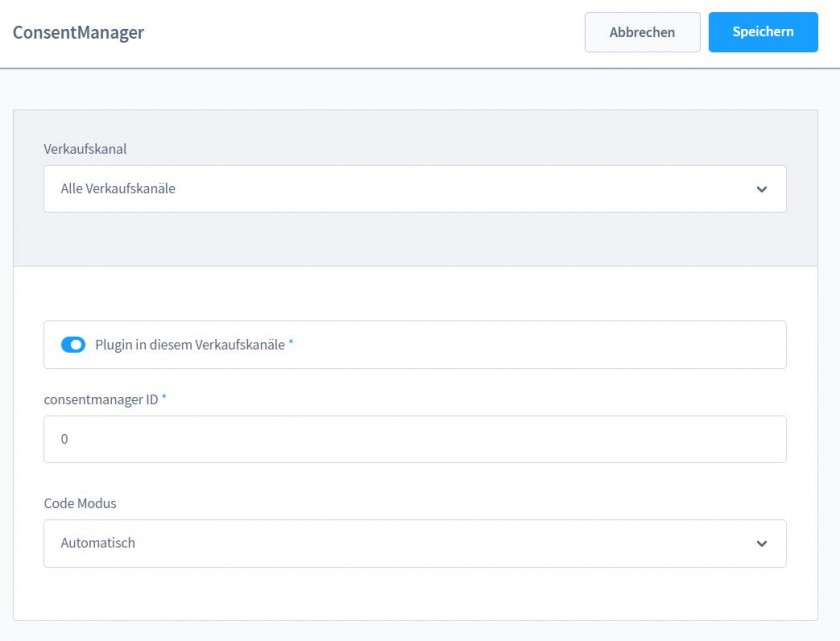Hoe het CMP te integreren in een Shopware Winkel?
-- Shopware versies 6.x --
Houd er rekening mee dat: De de automatische blokkeercode kan problemen veroorzaken op uw website.
Voor Shopware installaties vanaf versie 6.3 hebben we een officiële plug-in in de Shopware winkel:
- Download de plug-in gratis in de officiële Shopware winkel:
Shopware consentmanager plug-in [zelf hostet & Cloud] -
Haal uw CMP Code-ID van uw consentmanager account:
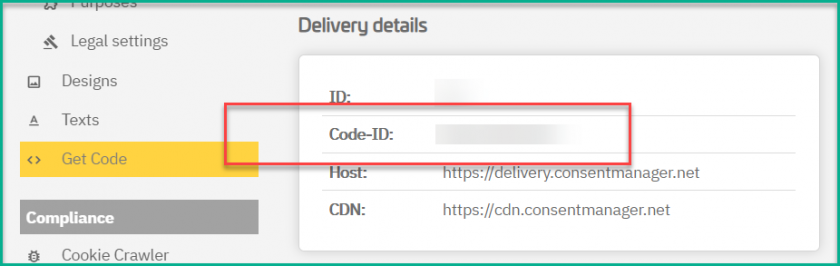
- Voer CMP-code-ID in Shopware achterkant:
- Kies uw blokkeermodus.
-
Controleer of uw CMP werkt met het bezoeken van uw website op:
https://www.yourwebsite.com/?cmpscreen - Doneer :)
Shopware Cloud: Voor Shopware Cloud, zorg ervoor dat u de Shopware interne Cookie-oplossing hier (zie volgende screenshot):
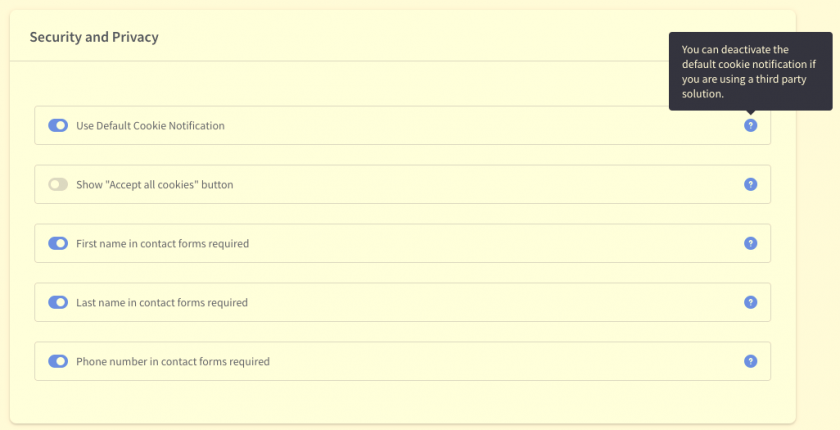
-- Shopware versies 5.x --
Automatische integratie via Shopware Inpluggen
Deze plug-in is ontworpen voor Shopware Versie 5.6.x en 5.7.x. Voer voor andere versies de code handmatig in (zie hieronder).
- Log in op je Shopware Systeem en klik op Instellingen> Plugin Manager
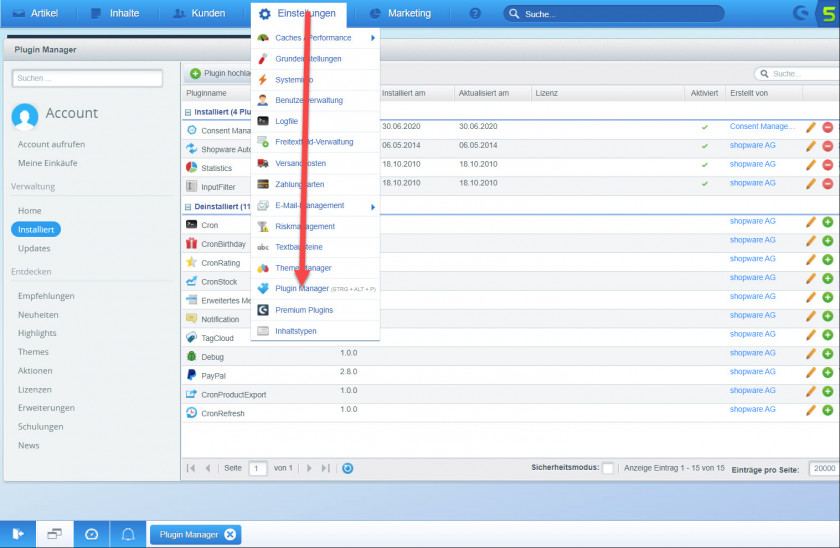
- - Download hier de plug-in voor 5.6.x
- Download hier de plug-in voor 5.7.x - Klik op Menu> Installeren> Plug-in uploaden en selecteer het zip-bestand dat je hebt gedownload
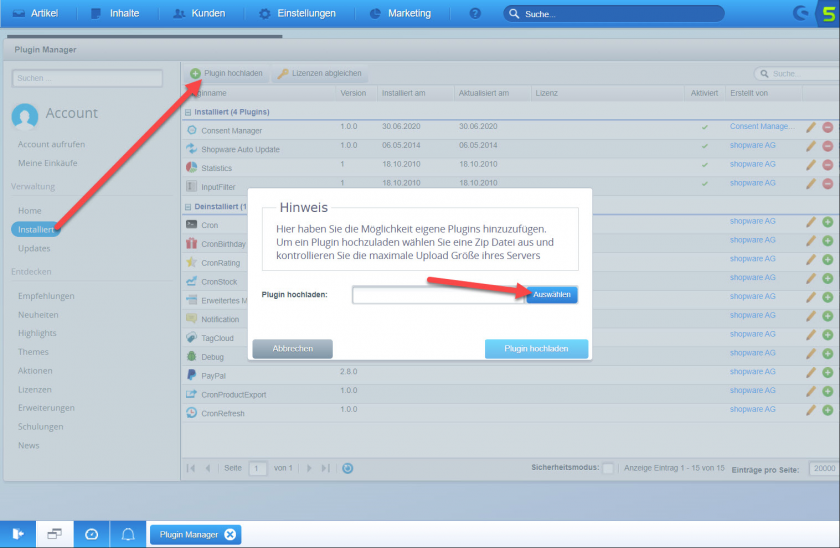
- Klik op de + (Plus) pictogram naast de Consent Manager inpluggen
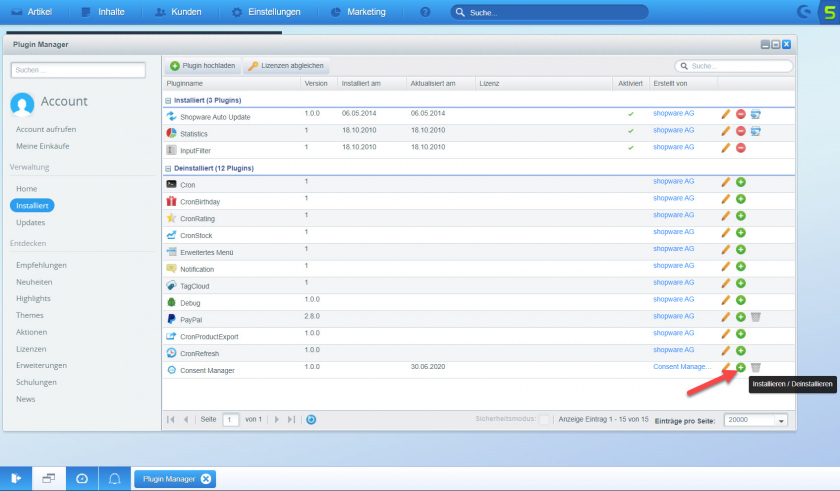
- - Voer uw CMP-ID in (te vinden in uw account op consentmanager.net Menu > CMP's > Code ophalen)
- Kies of u automatische blokkering wilt activeren. Als u automatische blokkering niet activeert, wordt handmatige blokkering geactiveerd (zie help-sectie)
- Activeer plug-in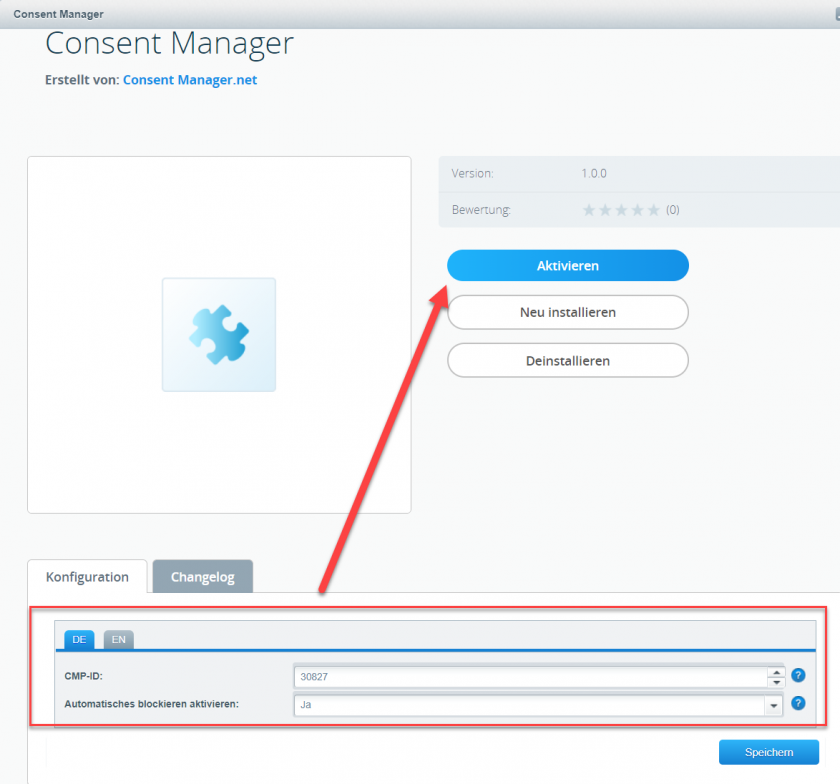
Houd er rekening mee dat: Onze plug-in deactiveert de ShopWare intern cookiebeheersysteem. Zorg ervoor dat geen van uw andere plug-ins (bijvoorbeeld Google Tag Manager-integratie) daarvan afhankelijk is / dat deze verbinding met de Shopware Cookiebeheer is gedeactiveerd.
Handmatige integratie
- U moet de * .tpl-bestanden van uw huidige thema bewerken. Log daarom via FTP in op uw server en zoek de sjabloondirectory en de sjabloon die u gebruikt. Meestal is dit te vinden op
{root}/themes/[template-name]/frontend/index/header.tpl - In header.tpl zoeken
<body - Na het
<body .... >vindt u een{/block}, voer daarna de CMP-code in{/block}ingesloten in{literal}en{/literal}: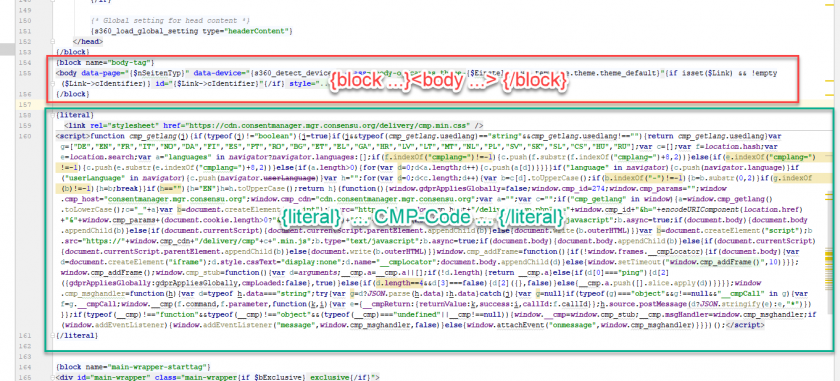
- Sla het bestand op.
Alternatieve integratieoptie
Als alternatieve manier kunt u deze stappen gebruiken:
- Maak een nieuw onderliggend thema van je bestaande thema
- Maak het bestand /themes/[your-child-theme]/frontend/index/index.tpl
- Voeg de volgende code toe aan je bestand:
{extends file="parent:frontend/index/index.tpl"}
{$smarty.block.parent}
{block name='frontend_index_after_body' append}
{literal} ... CMP-Code ... {/literal}
{/block}